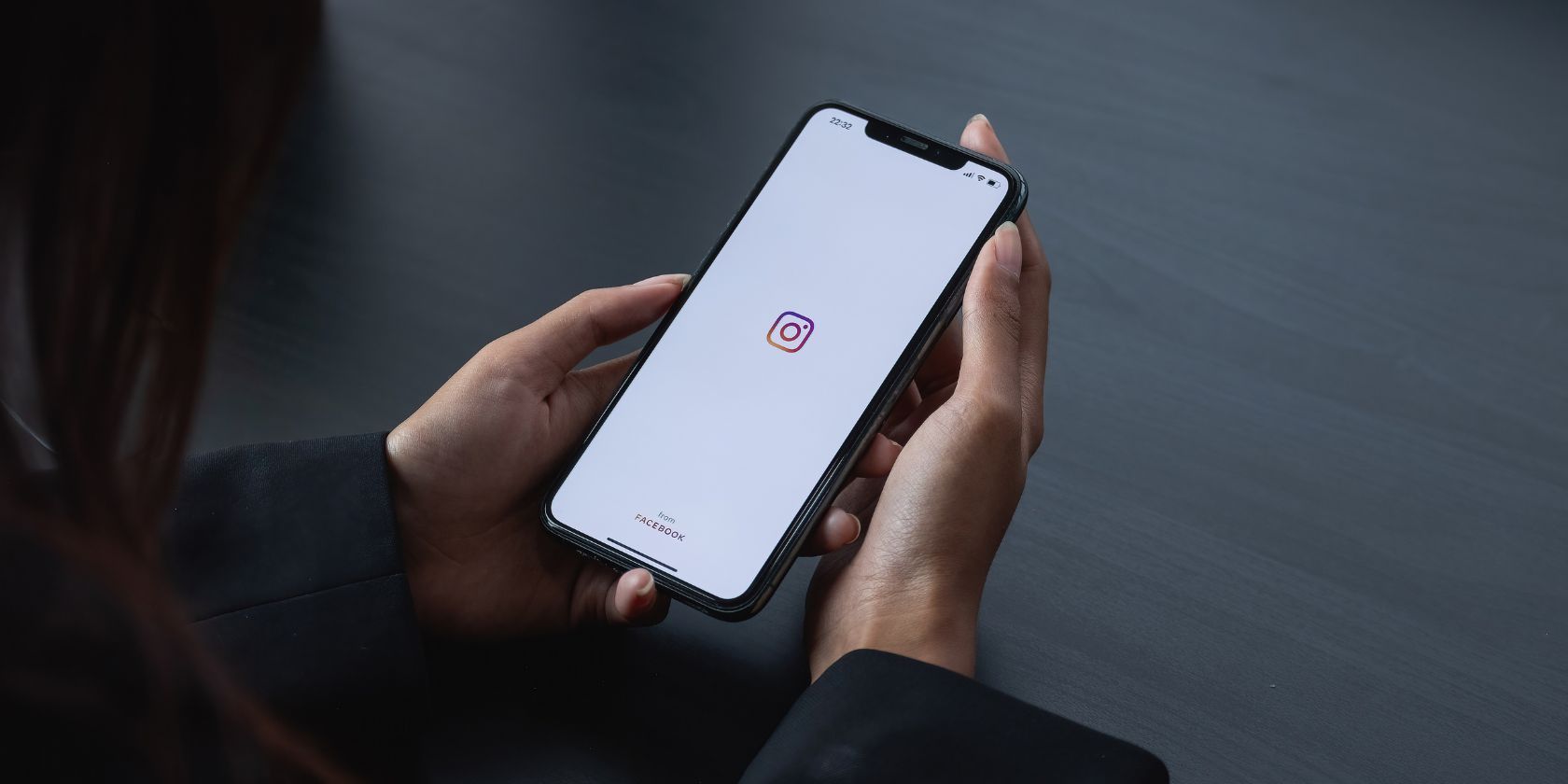
Инстаграм, иако тренутно нема опцију да се искључе потврде о читању, нуди неколико заобилазних метода како бисте могли прочитати директне поруке без активирања ознаке „виђено“.
1. Привремено ограничавање налога пошиљаоца
Уколико сте примили поруку коју желите да прочитате без знања пошиљаоца, можете привремено да употребите функцију ограничавања налога на Инстаграму. Након читања поруке, можете поништити ограничење.
Да бисте ограничили налог, уђите на профил пошиљаоца и кликните на три хоризонталне тачке у горњем десном углу екрана. У менију који се отвори, одаберите „Ограничи“.
Након овога, све нове поруке од ограниченог налога ће бити премештене у одељак „Захтеви“. Ознака „Виђено“ неће се појавити када отворите разговор. Када завршите са читањем, поновите горе наведене кораке, али овај пут одаберите „Поништи ограничење“ из менија.
2. Читање поруке у офлајн режиму и одјава
Један од једноставних трикова за читање Инстаграм порука без приказивања потврде о читању је да се искључите са интернета пре отварања поруке.
Да бисте онемогућили Wi-Fi или мобилне податке на iOS уређају, превуците надоле са горњег десног угла екрана и отворите Контролни центар. Кликните на иконе за Wi-Fi и мобилне податке.
Слично, на Андроид уређају, превуците надоле од врха екрана да бисте отворили панел са обавештењима и кликните на иконе за Wi-Fi и мобилне податке. Важно је напоменути да овај метод ради само ако искључите Wi-Fi или мобилне податке након што сте примили поруку коју желите да прочитате.
Након искључивања интернета, једноставно покрените Инстаграм апликацију и прочитајте поруку.
Кључни корак у овом процесу је одјава са Инстаграм налога након читања поруке. То можете учинити тако што ћете отићи на свој профил кликом на икону профила у доњем десном углу екрана. Кликните на икону са три линије у горњем десном углу, изаберите „Подешавања и приватност“ и затим „Одјави се“.
Ако се не одјавите, Инстаграм може послати потврду о читању чим се поново повежете на интернет.
3. Преглед порука кроз обавештења
Поуздан начин да прочитате Инстаграм директне поруке без покретања потврда о читању је путем прегледа обавештења. Пре него што подесите обавештења на вашем уређају, прилагодите поставке обавештења на Инстаграму и проверите да ли су укључена права подешавања.
За то, кликните на икону са три линије на Инстаграму и изаберите „Подешавања и приватност“. Кликните на „Обавештења“ под насловом „Како користите Инстаграм“, а затим одаберите „Поруке“. На крају, изаберите „Укључено“ под насловом „Поруке из појединачних и групних разговора“.
Да бисте омогућили прегледе обавештења на iOS уређају, идите на „Подешавања“ > „Обавештења“ и кликните на „Прикажи прегледе“. Можете бирати између „Увек“ или „Када је откључано“.
Препоручује се да изаберете прву опцију за додатну приватност. У супротном, свако ко погледа ваш уређај, чак и када је закључан, могао би видети ваше поруке. Ако желите да се обавештења појављују на закључаном екрану без приказивања садржаја, одаберите другу опцију.
Наставите са прегледом док не пронађете Инстаграм под „Стил обавештења“ и укључите прекидач за „Дозволи обавештења“.
Да бисте омогућили прегледе обавештења на Андроид уређају, идите на „Подешавања“ уређаја и кликните на „Апликације“. Пронађите и изаберите Инстаграм са листе апликација. Кликните на „Обавештења“ и укључите „Дозволи обавештења“. Зависно од ваших преференција, одаберите „Закључани екран“ или „Искачући прозор“.
Уколико порука није превише дугачка, требали бисте је моћи прочитати без покретања потврде о читању, јер не морате отварати Инстаграм апликацију. Само будите опрезни да случајно не кликнете на поруку док је читате.
Ове методе ће вам помоћи да читате поруке без бриге о томе да ли ће се приказати потврда о читању. Нажалост, мораћете да користите ове заобилазне методе док Инстаграм не уведе званичну опцију за искључивање потврда о читању.